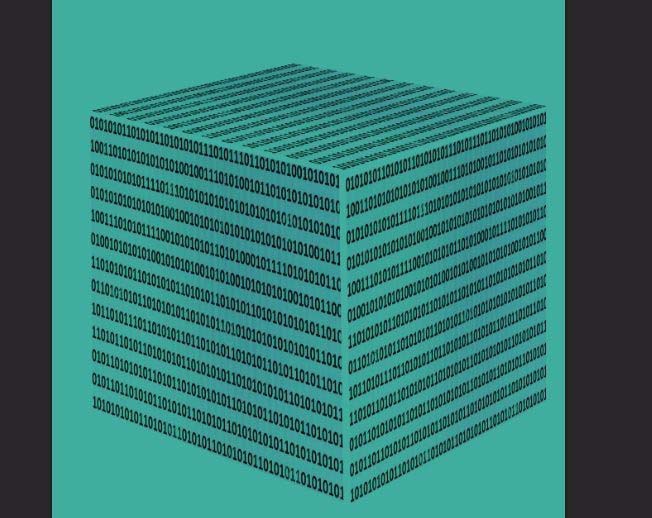ps怎样制作立体好看的塑料反光字?运用PHOTOSHOP软件,可以很简单的制作大家想要的照片,下面和小编一起来看看具体步骤吧。
最终效果
具体步骤:
1、打开PS软件,按Ctrl + N 新建文件,尺寸为1000 * 700像素,分辨率为72像素/英寸,如下图,然后确定。
2、在工具箱选择“渐变工具”,在属性栏选择“径向渐变”,然后点击渐变设置渐变色。
3、渐变色设置如下图。
4、由画布的中心向边角拉出下图所示的径向渐变作为背景。
5、把下面的文字素材保存到本机,再用PS打开。
4 5
ps怎样制作立体好看的塑料反光字?运用PHOTOSHOP软件,可以很简单的制作大家想要的照片,下面和小编一起来看看具体步骤吧。
最终效果
具体步骤:
1、打开PS软件,按Ctrl + N 新建文件,尺寸为1000 * 700像素,分辨率为72像素/英寸,如下图,然后确定。
2、在工具箱选择“渐变工具”,在属性栏选择“径向渐变”,然后点击渐变设置渐变色。
3、渐变色设置如下图。
4、由画布的中心向边角拉出下图所示的径向渐变作为背景。
5、把下面的文字素材保存到本机,再用PS打开。
4 5
悠久资源 Photoshop教程 ps怎样制作立体好看的塑料反光字? https://www.u-9.cn/design/photoshop/58533.html